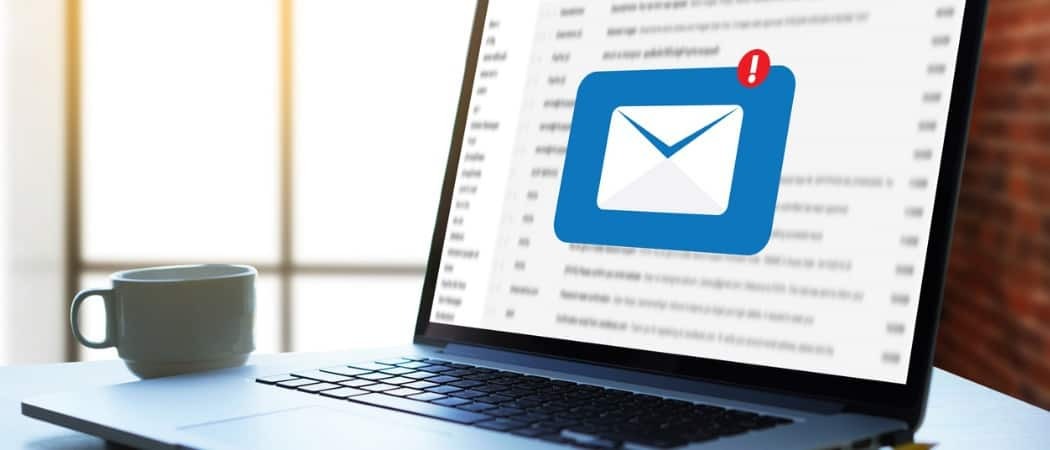Pomocí funkce „Odeslat do Kindle“ můžete číst dokumenty Word a PDF v zařízení Kindle
Microsoft Office Roznítit Amazonka / / March 17, 2020
Poslední aktualizace dne
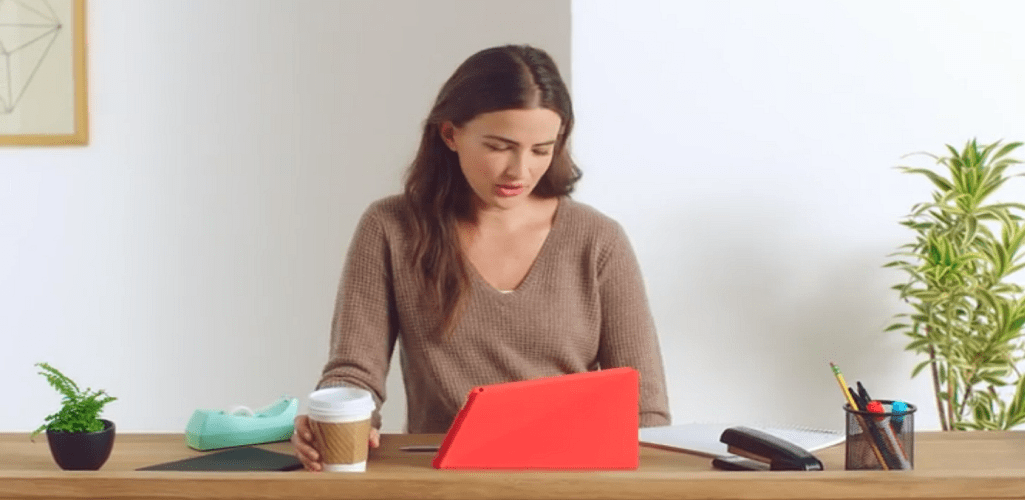
Amazon Kindle odvádí skvělou práci při zobrazování elektronických knih. Můžete také použít ke čtení Microsoft Word, Poznámkový blok a PDF do Kindle pro snadné čtení také. Zde je návod.
Amazon Kindle odvádí skvělou práci při zobrazování elektronických knih. Můžete jej také použít k odeslání dokumentů Microsoft Office a PDF do Kindle pro snadné čtení. Zde je návod.
Nejprve musíte stáhnout Pošlete Kindle v počítači se systémem Windows.
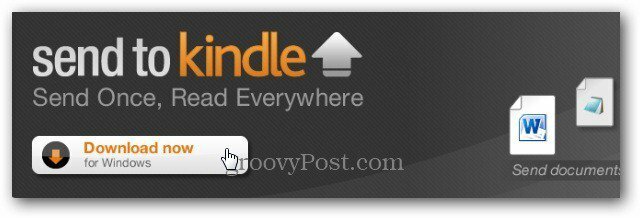
Instalace je proces jedním kliknutím. Spusťte spustitelný soubor Sent to Kindle a klikněte na Install.
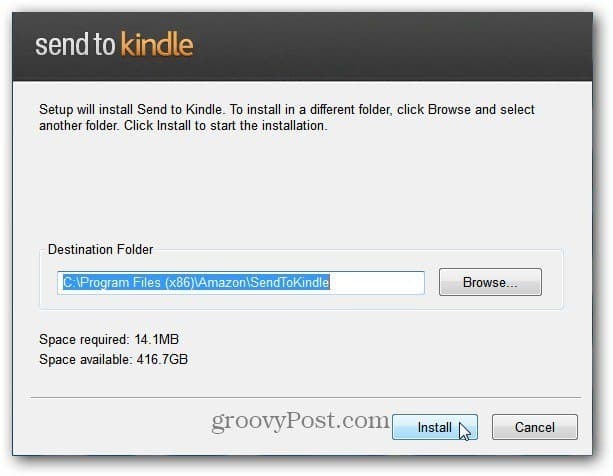
Poté zaregistrujte své zapálení zadáním přihlašovacích údajů k účtu Amazon.
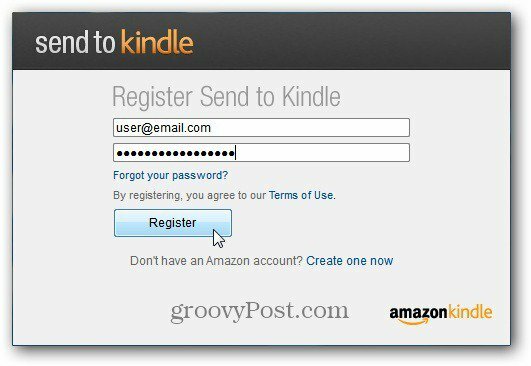
Send to Kindle je ve skutečnosti shell shell pro Windows. Chcete-li odeslat dokument do svého Kindle, klikněte na něj pravým tlačítkem az kontextové nabídky vyberte Odeslat do Kindle.
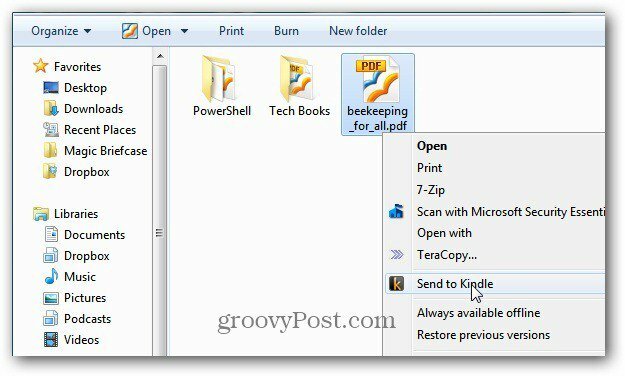
Objeví se obrazovka Odeslat do Kindle. Zadejte pole Název a Autor, vyberte pro doručování prostřednictvím Wi-Fi nebo Whispernet. Odesílání přes Wi-Fi je zdarma.
Poté vyberte zařízení, do kterých chcete dokument odeslat. Tady posílám PDF do svých Kindle Touch a Kindle Fire. Dokumenty můžete odesílat na jakýkoli Amazon Kindle nebo iPad, iPhone nebo iPod touch s nainstalovaným softwarem Kindle.
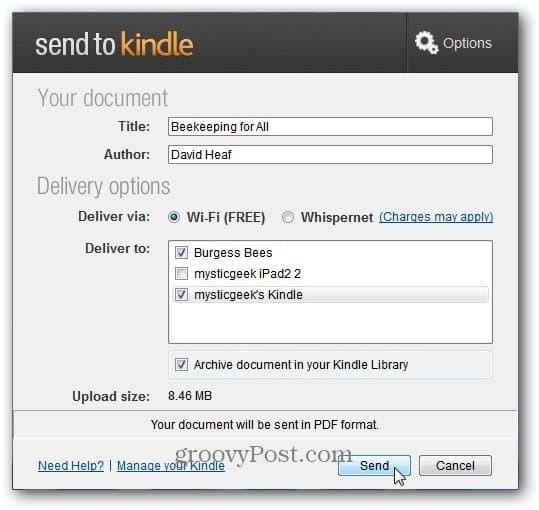
Během nahrávání dokumentu se zobrazí obrazovka průběhu.
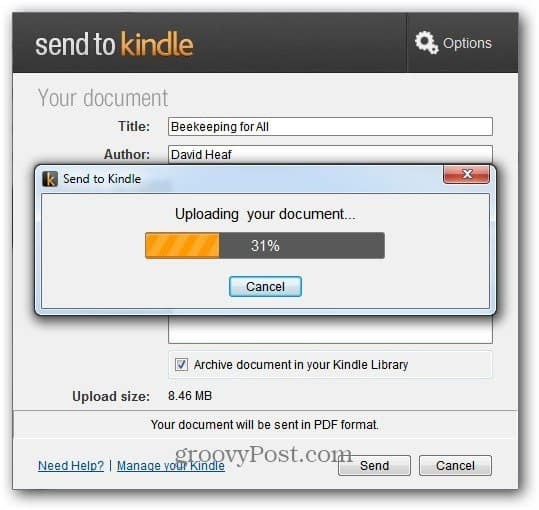
Po dokončení nahrávání se zobrazí následující zpráva. Software Amazon zformátuje dokument tak, aby se dobře zobrazoval na vašem Kindle.
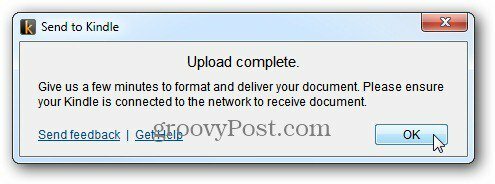
Ujistěte se, že je váš Kindle připojen k vaší WiFi síti. Po několika minutách uvidíte, že se dokument doručuje do vašeho Kindle. Zde je soubor PDF odesílán na můj Kindle Touch.
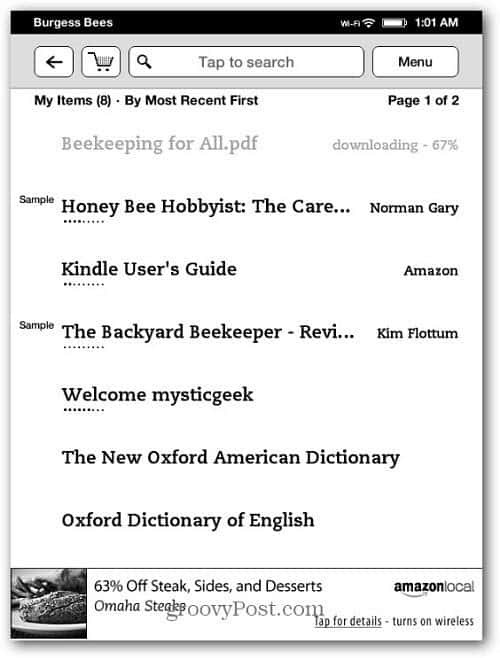
Po dokončení se dokument zobrazí v seznamu čtení.
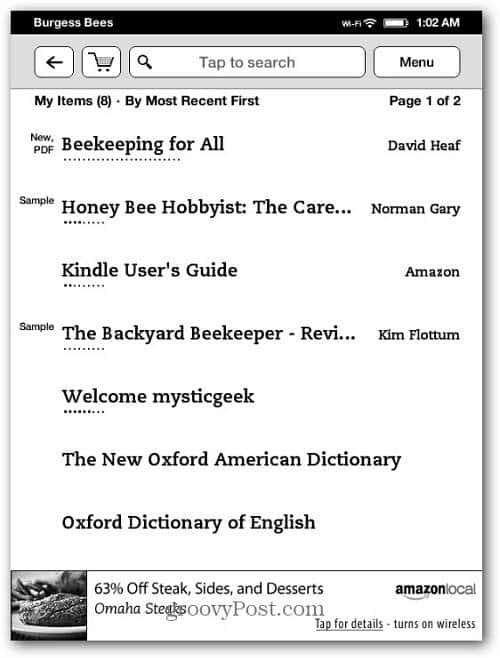
Dalším způsobem, jak doručit dokumenty Office do svého zařízení Kindle, je použít možnost Tisknout. V dokumentu klikněte na možnost pro tisk. Jako název tiskárny vyberte z rozevírací nabídky možnost Odeslat do Kindle. Klepněte na tlačítko Tisk.
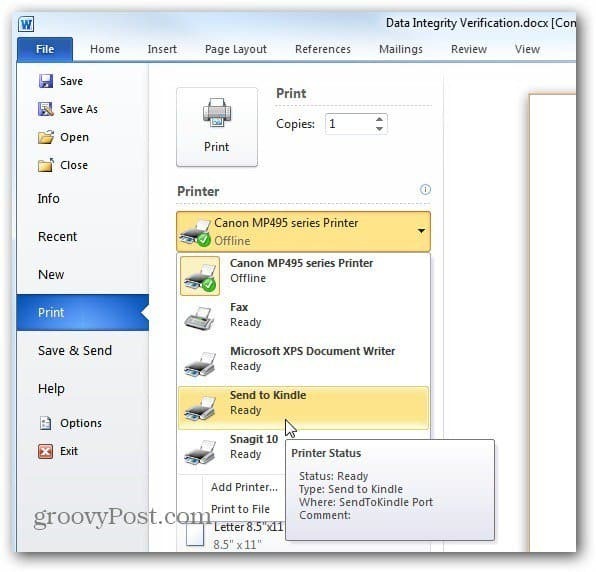
Poté proveďte stejné kroky a odešlete vám dokument Kindle uvedený výše.
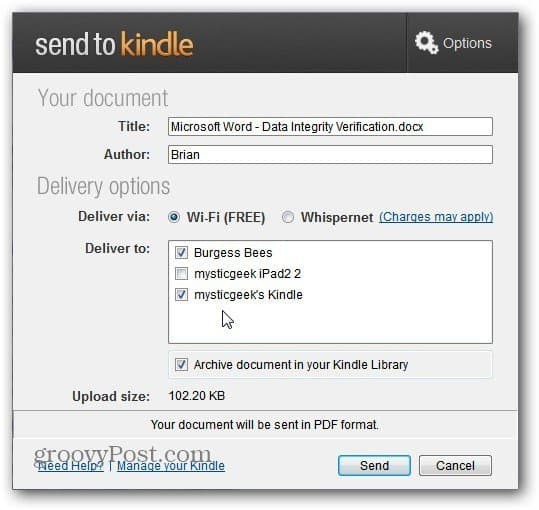
Jeden problém, který jsem měl, byl s PDF, některé z nich se na Kindle Touch nekreslily správně. Text byl příliš malý. Pokud bych ji zvětšil, dokument by se na stránku nevejel. Považoval jsem za nejlepší číst o Kindle Fire v zobrazení krajiny.
To funguje s aplikacemi Microsoft Word, Notepad a PDF a obrázky. Nefunguje s dokumenty Excel nebo PowerPoint.